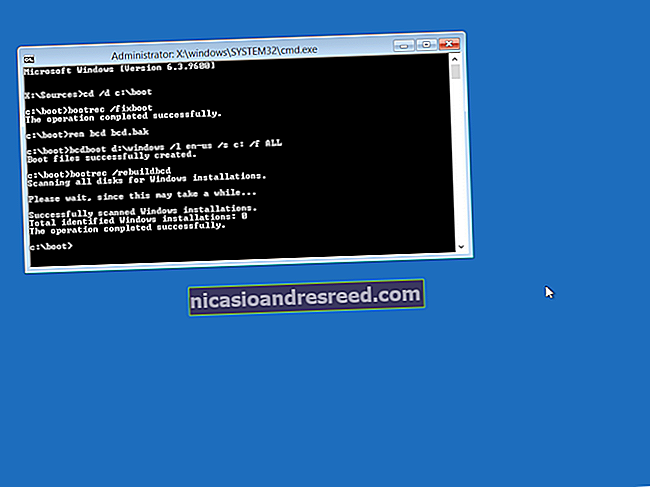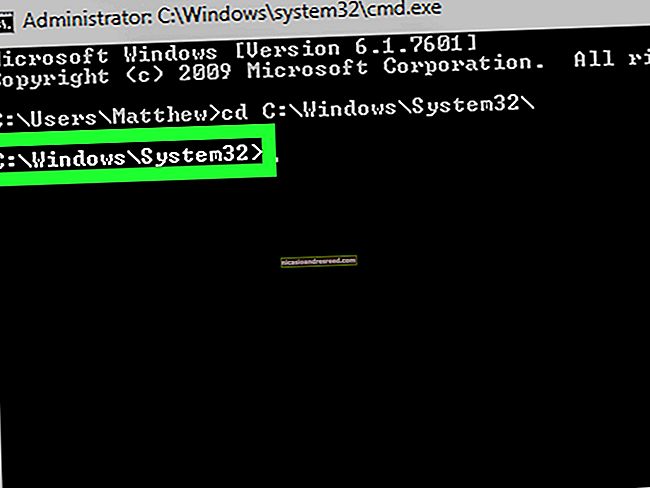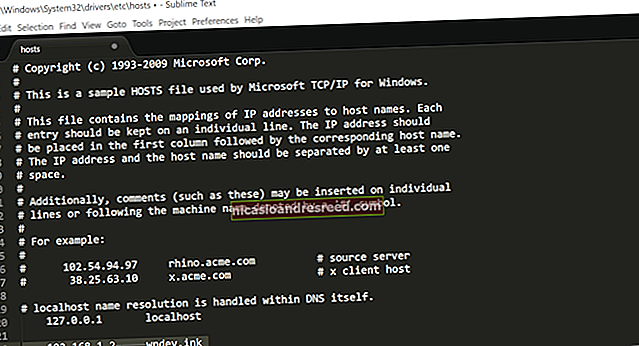Paano Mag-install ng IIS sa Windows 8 o Windows 10

Ang isa sa mga unang bagay na nais ng Web Developers na gumagamit ng ASP.NET na mai-install sa Windows 8 ay IIS (Mga Serbisyo sa Impormasyon sa Internet). Ang mga barko ng Windows 8 at Windows 10 na may isang bagong bersyon ng IIS, bersyon 8, hinahanap ang pag-install nito.
Tandaan:Ang Windows 10 ay nag-install ng IIS bersyon 10 sa halip na bersyon 8, para sa halatang mga kadahilanan. Ito ay ang eksaktong eksaktong proseso sa alinman sa paraan.
Pag-install ng IIS
Pagpapanatili sa modular na disenyo ng Microsoft ng, uhm, lahat ng mga araw na ito, ang IIS sa Windows ay isang opsyonal pa ring "Tampok ng Windows". Upang mai-install ito, pindutin ang kombinasyon ng key ng Windows + R upang maglabas ng isang run box, pagkatapos ay i-type ang appwiz.cpl at pindutin ang enter.

Bubuksan nito ang bahagi ng Program at Mga Tampok ng Control Panel, sa kaliwang bahagi mag-click sa link na "I-on o i-off ang mga tampok sa Windows."

Ngayon mag-click sa check box sa Mga Serbisyo sa Impormasyon sa Internet.

Kung ikaw ay isang developer gugustuhin mong palawakin ito at tuklasin din ang mga sub-bahagi. Bilang default nai-install nito ang lahat ng mga bagay na kinakailangan upang mag-host ng isang website, at marahil kakailanganin mo rin ang ilan sa mas maraming mga bahagi ng centric ng developer din.

Matapos i-click ang OK, ang dialog na ito ay lilitaw sa iyong screen nang ilang sandali.

Kapag tapos na ito, sunugin ang iyong browser at mag-navigate sa localhost.

Iyon lang ang mayroon dito.